Adobe PDF虚拟打印机专业的pdf打印工具。可以把任何可以打印的文件转换成pdf文件,用任何可以支持打印输出的软件,把需要处理的文件逐个打印到这个虚拟打印机,全部打印完成后可把结果保存成一个pdf文件。
Adobe PDF虚拟打印机安装说明
解压后会出现一个AdobeAcrobatX文件夹,里面有一个文件setup.exe(有的电脑不显示扩展名点击:setup)。一直点击 NEXT.直到装结束,安装过程会有些慢大概要5-10分钟,视电脑配置而定!
安装结束后在 “开始”里面 点击 设备和打印机。如果看到 Adobe pdf就说明安装成功了!现在我们来测试一下。在桌面新建一个txt文件,点击文件-打印-选择 Adobe pdf 打印机打印就可以了。(注意,有的电脑里面安装多个打印机,需要滑动滚动条才能看见!)
Adobe PDF打印机功能
1、一般:支持各种标准纸张、自定义纸张,页面边距,支持150——2400分辨率,支持页面缩放
1、一般:AdobePDF支持各种标准纸张、自定义纸张,页面边距,支持150——2400分辨率,支持页面缩放
2、压缩:支持JPEG、JPEG2000、CCITT GROPT3、CCITT GROUP4、RUN LENGTH、FLATE DECODE,Object Stream;支持图象采样,包括抽线、平均采样和双立方采样
3、字体嵌入:Adobe PDF Printer官方版支持单、双字节字体嵌入,嵌入字体子集化;支持TrueType、OpenType和Type1。
4、颜色:支持CIE色彩空间,嵌入ICC Profile,直接生成印刷品质的PDF。
5、加密:支持128 Bits RC4 加密
6、路径:多种方式指定目标PDF文件名,支持PDF合并,支持添加附件。
7、Ultra PDF工具:批量转换,图片直接转成PDF,PDF加密解密。
软件说明
1、转换出来的文档无水印,支持64位系统,支持winxp win7 win8 vista系统。
2、PDF虚拟打印机支特word文档、txt文件、bmp图片、jpg图片等通过pdf打印机实现转成PDF文件。
3、PDF虚拟打印机支持有密码的文件转换成pdf。
Adobe PDF打印机使用说明
1.如何使用adobe pdf打印机创建pdf?
1. 首先去控制面板---打印机项里面确认有adobe pdf打印机的存在。
2. 比如转换一个WORD文件为PDF:
先打开你的word文件,然后 文件----打印 弹出打印界面 打印机那一项选择Adobe PDF打印机,然后其他项目自己设置一下,然后点打印。过一会会弹出保存对话框 保存下来就是PDF文件了。
3. 此种方法可以推广至其他软件,只要具有打印功能,均可转换成PDF文件。
2.adobe pdf虚拟打印机显示脱机,应该如何解决?
打印机色彩模式设置错误,设置成默认就可以。
3.adobe pdf打印机是否可以共享?
可以共享,看看是什么连接方式,是USB的连接方式,就用电脑共享,是网络的连接方式,就直接共享打印机。
∨ 展开


 远方多栏收据打印软件
远方多栏收据打印软件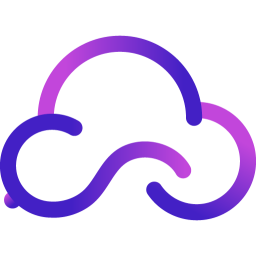 印秘书客户端
印秘书客户端 图美即影即有电脑版
图美即影即有电脑版 圆通电子面单打印系统
圆通电子面单打印系统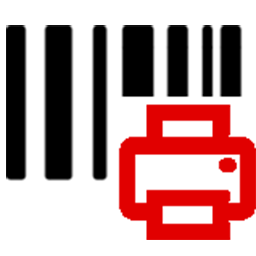 光速送货单打印软件
光速送货单打印软件 华为打印机驱动
华为打印机驱动 神奇照片自动打印软件
神奇照片自动打印软件 FinePrint虚拟打印机
FinePrint虚拟打印机 FinePrint中文版
FinePrint中文版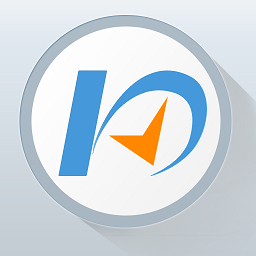 快宝云打印PC版
快宝云打印PC版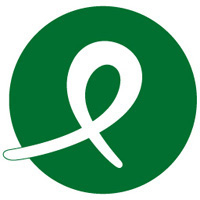 doPDF 11
doPDF 11 神奇双面卡片打印软件
神奇双面卡片打印软件 实峰文档批量打印软件
实峰文档批量打印软件 NT6打印机共享修复工具
NT6打印机共享修复工具 飞豆快递单打印软件
飞豆快递单打印软件 打印机卫士PC版
打印机卫士PC版 微信自助打印助手
微信自助打印助手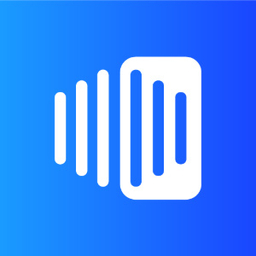 福昕智慧打印
福昕智慧打印 WPSPrinter
WPSPrinter MatterControl
MatterControl
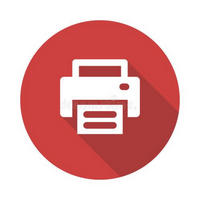
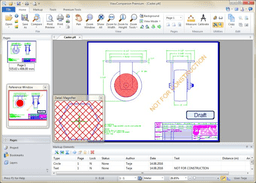
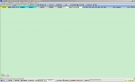
 虚拟打印机
虚拟打印机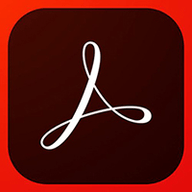 Adobe PDF虚拟打印机
Adobe PDF虚拟打印机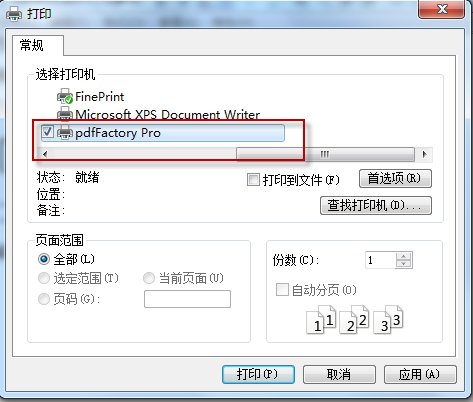 pdfFactory Pro虚拟打印机
pdfFactory Pro虚拟打印机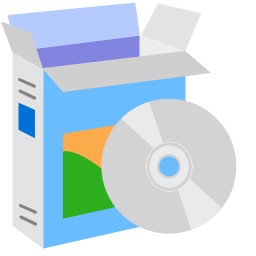 PDFCreator虚拟打印机
PDFCreator虚拟打印机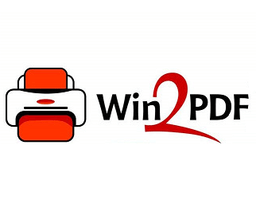 Win2PDF虚拟打印机
Win2PDF虚拟打印机 priPrinter Professional虚拟打印机
priPrinter Professional虚拟打印机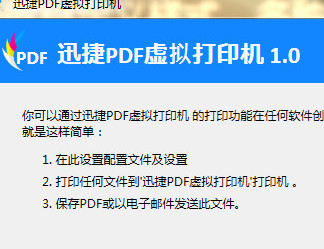 迅捷PDF虚拟打印机
迅捷PDF虚拟打印机 PDF Writer - bioPDF 虚拟打印机
PDF Writer - bioPDF 虚拟打印机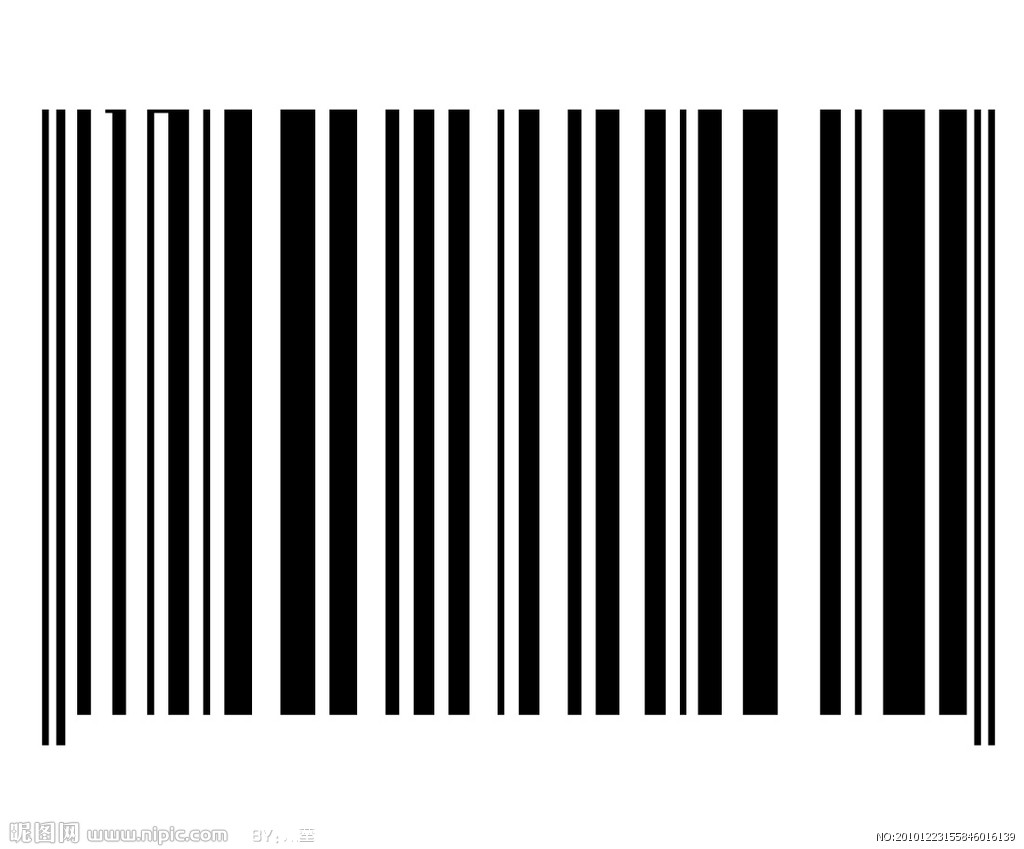 条码打印软件
条码打印软件 bartender 2019
bartender 2019 bartender 2021
bartender 2021 BarTender条码打印软件
BarTender条码打印软件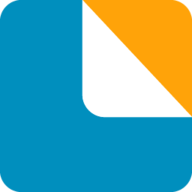 BarTender2018中文版
BarTender2018中文版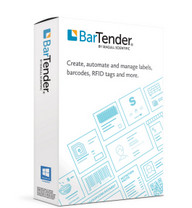 BarTender条码标签打印软件
BarTender条码标签打印软件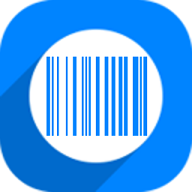 神奇条码标签打印系统
神奇条码标签打印系统 好用条码标签打印软件
好用条码标签打印软件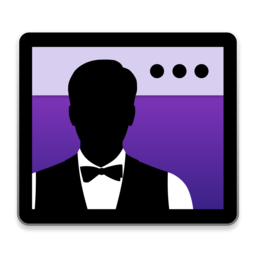 Bartender 2 for Mac
Bartender 2 for Mac 支票打印软件
支票打印软件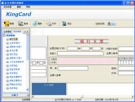 金卡支票打印软件
金卡支票打印软件 三潜支票打印系统
三潜支票打印系统 海杰支票打印
海杰支票打印 以诚支票打印软件
以诚支票打印软件 一点通免费支票打印软件
一点通免费支票打印软件 丰软支票打印软件
丰软支票打印软件 华夏神笔支票打印软件
华夏神笔支票打印软件 李秋才支票帐单打印及查询统计
李秋才支票帐单打印及查询统计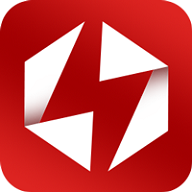 闪电PDF虚拟打印机
闪电PDF虚拟打印机 快点云打印
快点云打印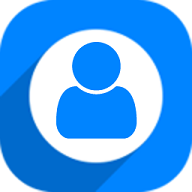 神奇证件照片打印软件 3.0.0.504 官方版
神奇证件照片打印软件 3.0.0.504 官方版 四五打印助手 5.20 绿色免费版
四五打印助手 5.20 绿色免费版 优易快递单号生成器 9.3 最新版
优易快递单号生成器 9.3 最新版